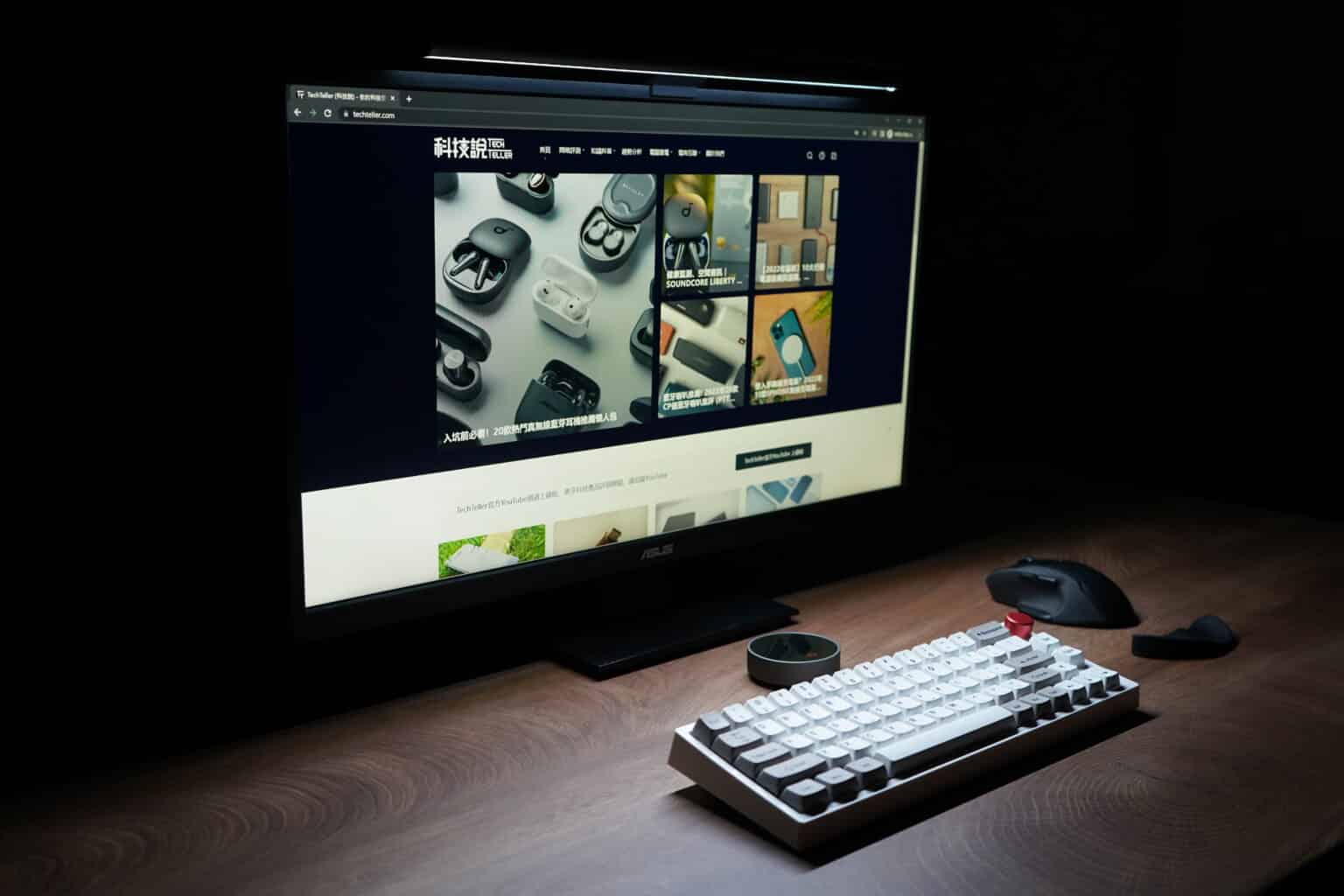評測緣起
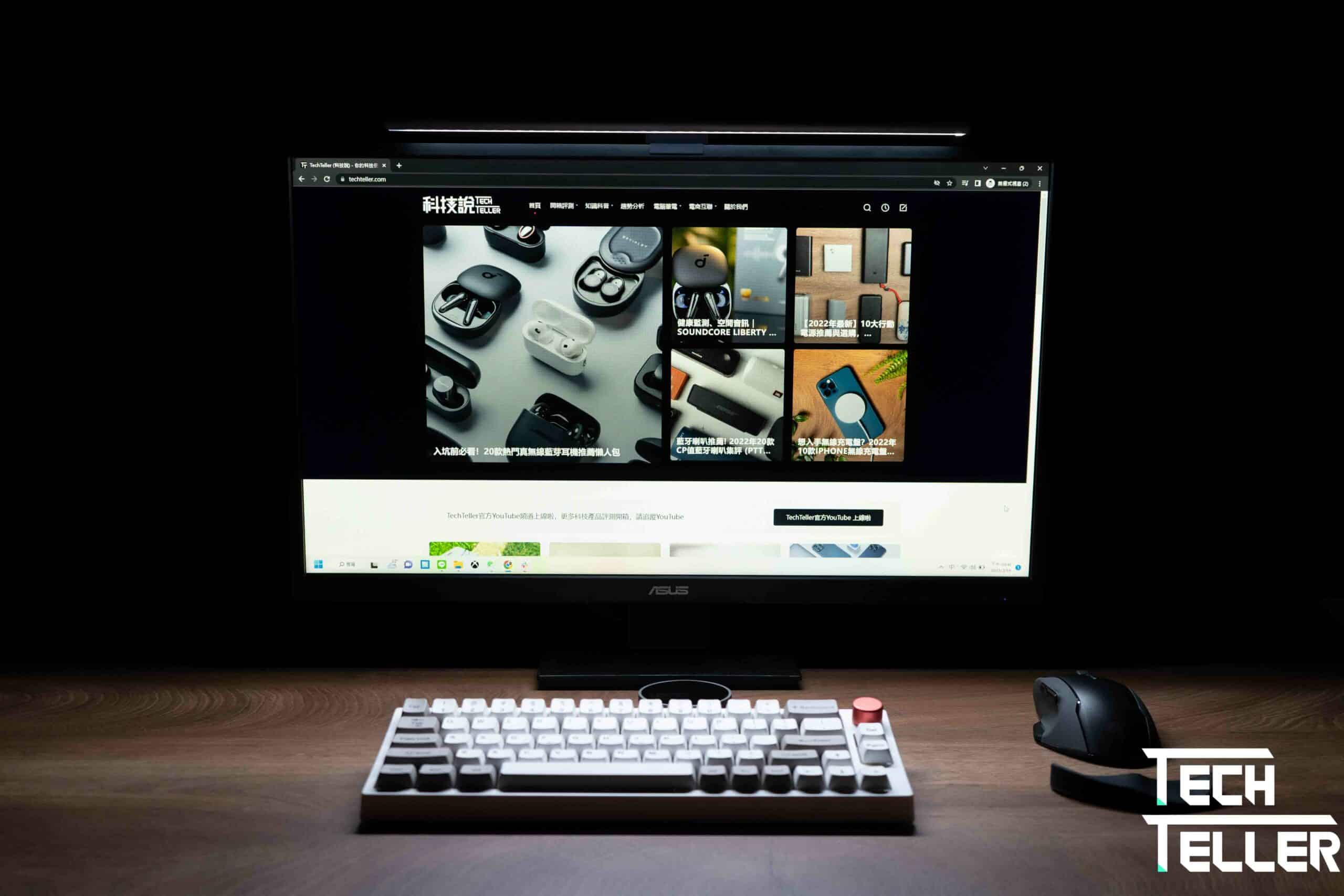
2017 BenQ推出第一代的智慧螢幕掛燈,改變了電腦桌使用檯燈的習慣,螢幕掛燈可以想像成是檯燈的另一種形式,會有以下幾個特色優缺點
優點
- 不佔據桌面空間
- 有更明確的燈光切線
- 相比檯燈、掛燈更省電,且更亮
- 更好的演色性
缺點
- 最低入手價格相比檯燈要高
- 部分掛燈因為技術問題,會造成螢幕反光問題
- 有的掛燈不適用曲面螢幕
今天要開箱的是Elesense推出的Uni-Light,主打高性價比和切線完整的,價格也相比BenQ便宜不少,就讓我們看看實際的表現如何吧!
專屬折扣碼【TTUNI】凡於智選家官網購買Uni-Light智慧螢幕掛燈輸入折扣碼即可現折$300!
主打特色
非對稱光源
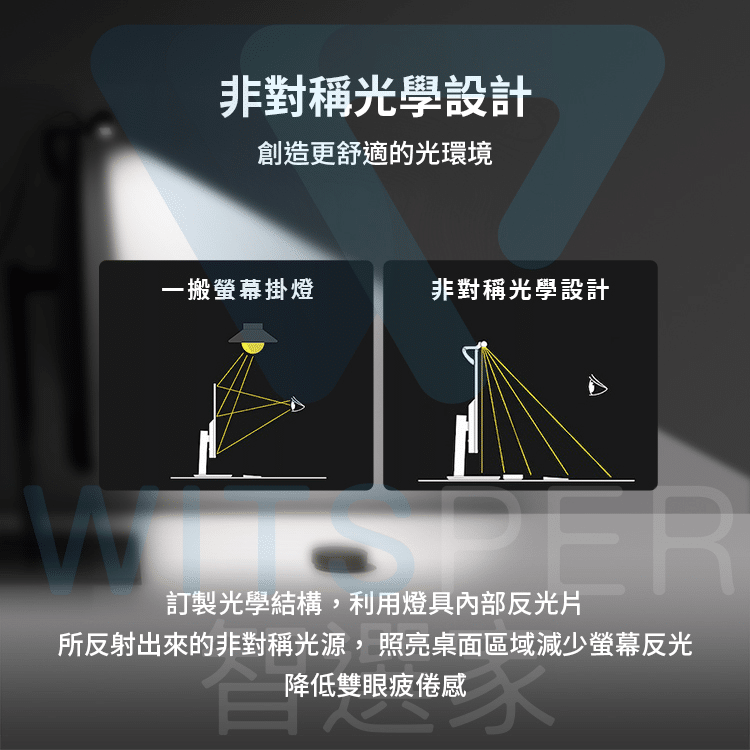
訂製的光學結構,利用燈具內部反光片,讓燈可以完整的照亮桌面,且減少照射螢幕所造成的反光,有效降低眼睛的疲勞感
自動補光模式
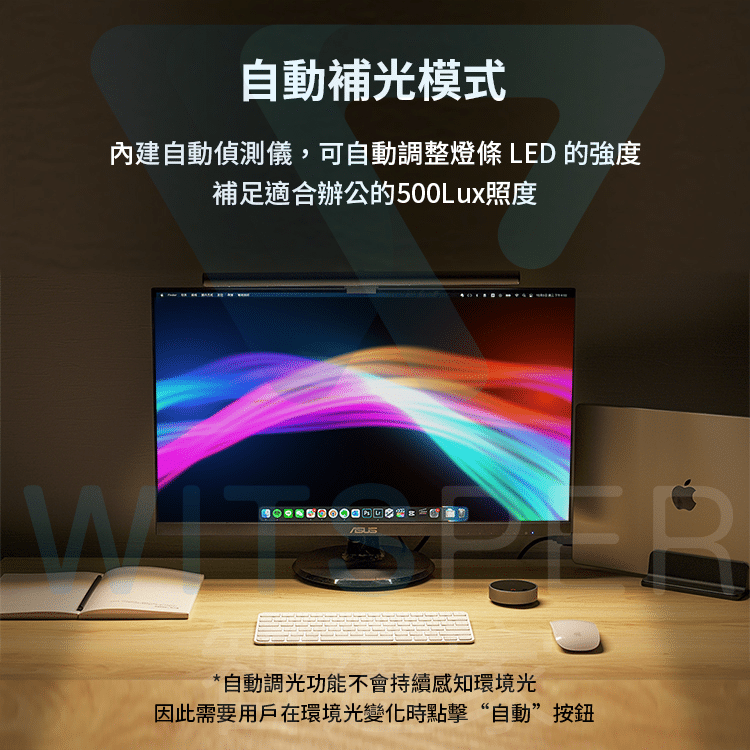
內建自動感測感應器,可以自動調整LED掛燈的亮度,隨時補足並維持在500Lux的照度
無線控制器

螢幕掛燈配備一個2.4GHz的無線控制器,不用線材連接就可以控制掛燈顯示方式,並配有12段燈光
3種定製模式

專注模式、閱讀模式、放鬆模式,三種預設環境的燈光模式
雙掛燈

一個控制器可以同時控制2個螢幕掛燈,讓使用雙螢幕的朋友也可以有最佳的照明狀態
外觀

控制器本身設計很直覺,表面都有相對的圖示標示
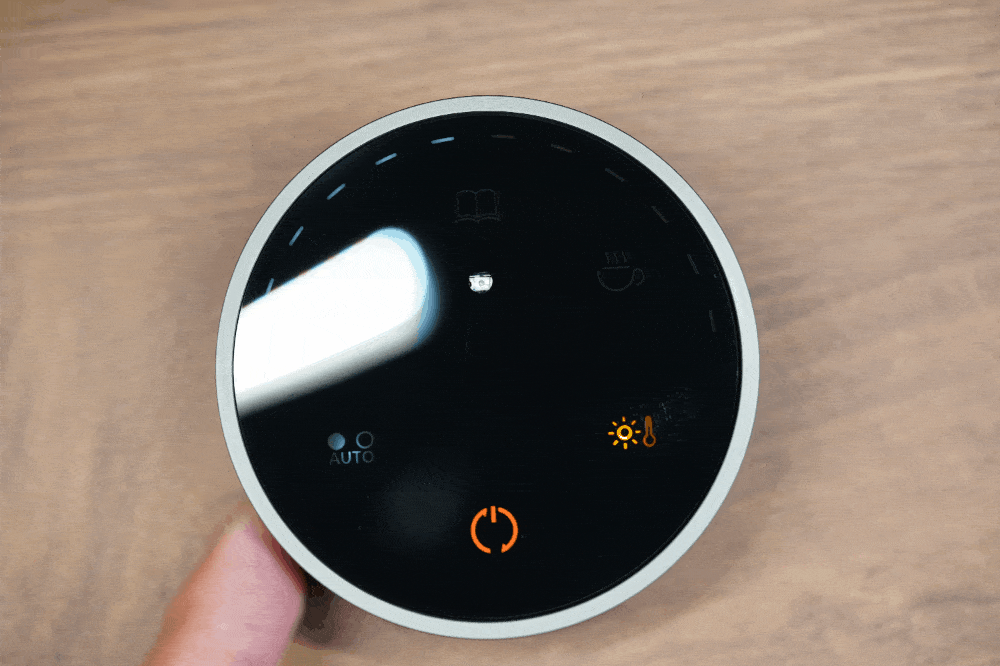
控制色溫和亮度是靠側邊旋轉做調整,預設模式下打開掛燈顯示白燈,順時針旋轉為增加亮度,逆時針旋轉是降低亮度
如果要切換色溫
- 需要先點選色溫/亮度切換按鈕
- 當圖示顯示黃色時為色溫調整
- 順時針旋轉為偏冷光,逆時針旋轉為暖光

控制器本身需要安裝4號電池2個,安裝的方式需要把控制器翻到背面,看到字是正的之後壓住往下推就可以打開

打開後可以看到兩個電池槽按照正負極安裝即可

蓋子和控制器本身有箭頭提示,對準之後壓住推過去就可以

配重器有一個開合的角度可以相容絕大多數的電腦螢幕,但需要注意的是不支援曲度1800R以下的電腦螢幕(數字越小螢幕越曲面)

配重器主要是靠前面這一小片靠在螢幕邊緣,並靠後面的配重掛在螢幕上

螢幕掛燈的燈條是靠磁吸方式吸在配重器上,可以發現磁吸部分是有一個上下範圍,所以燈條的位置是可以上下微調的

電源的部分則是接在配重器上,並透過磁吸的部分通電給掛燈


安裝後側面狀況

正面安裝後可以看到配重器靠的位置剛好在螢幕邊框邊邊,所以不會有遮擋螢幕的問題
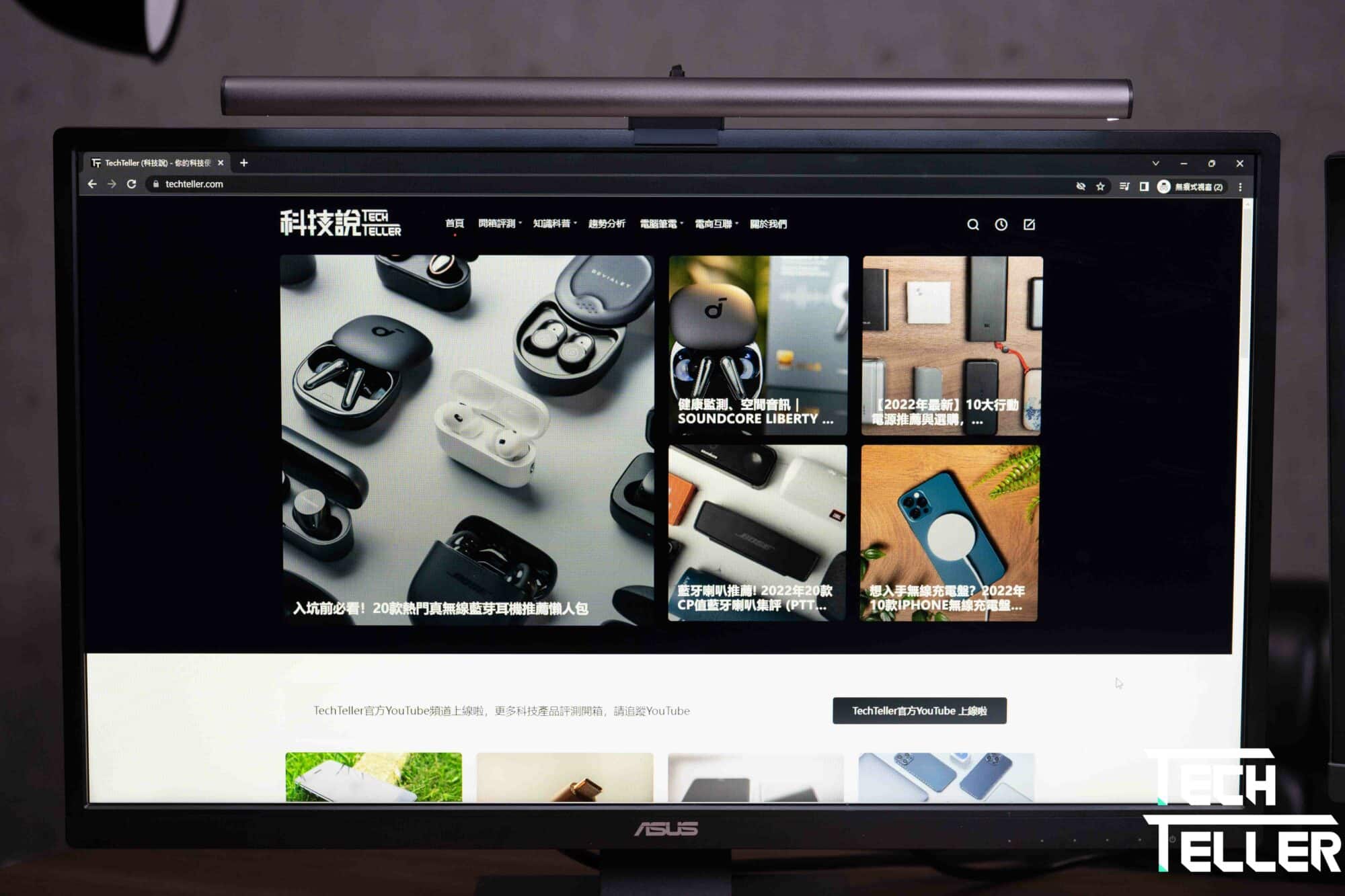
掛燈正確的安裝方式就是人平行直視時不能直接看到燈珠
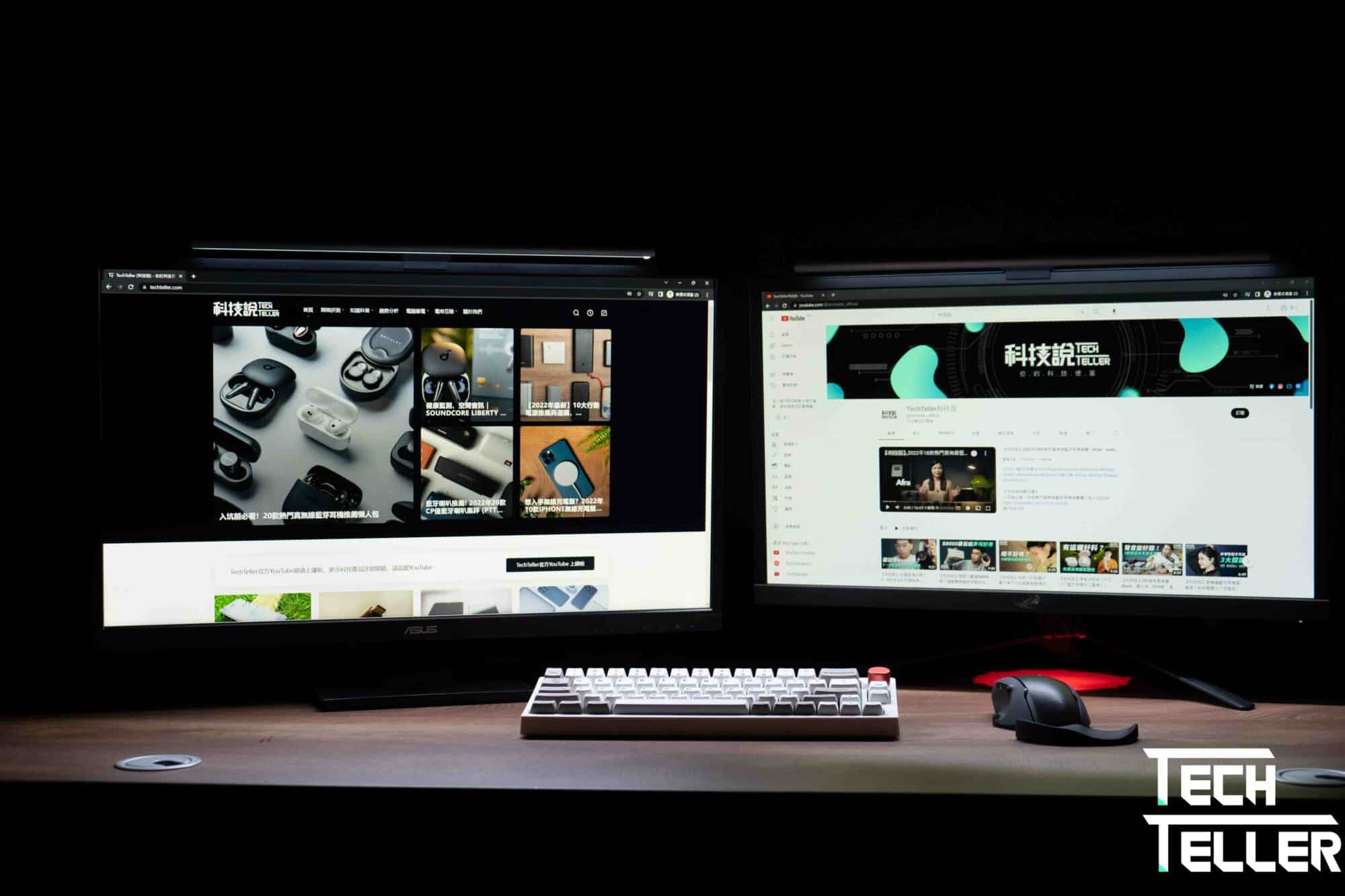
如果是使用雙螢幕的朋友,可以再加購一組單燈條(單燈條$1,290)
一個控制器要控制兩個掛燈,要先把兩個掛燈都通上電之後,長按控制器的電源鍵3秒,直到兩個掛燈亮起即是配對成功
燈光表現(切線、亮度)
切線

可以看到光源的切線很銳利,前面的燈源只會照到頭部以下的部分,所以不會直射眼睛,而且很明顯看到光源很集中在螢幕前的工作區域
亮度
測試儀器:Google Pixel 6 Pro
測試軟體:Lux
測試環境:攝影棚全關燈(但會有微光大約 2Lux)、關閉螢幕(撇除其他光源影響)
注意事項:此儀器測試結果僅供參考,根據不同測試環境、角度亮度及使用的螢幕都會有所區別
以下是CNS照度標準提供大家參考
- 1500~750Lux:營業所、設計室、製圖室、正門大廳
- 750~500Lux:辦公室、印刷室、服務台、診療室
- 500~300Lux:餐廳、大廳、書庫、教室、廚房
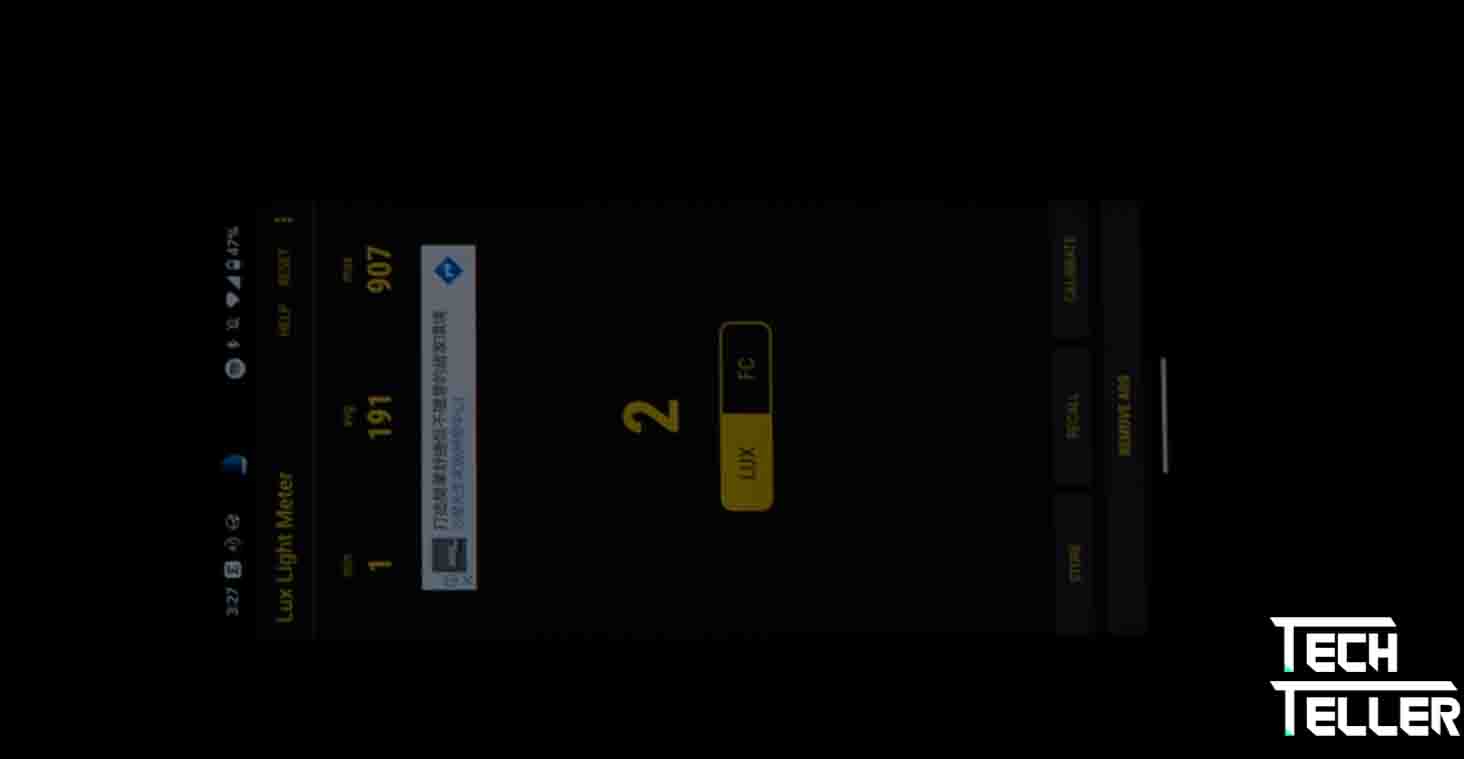
在完全不開燈下會有2Lux的亮度,僅供大家參考,可以依照此數值在後面的亮度上做些許的減法
單掛燈
6500K色溫下亮度


最大亮度可以達到852Lux
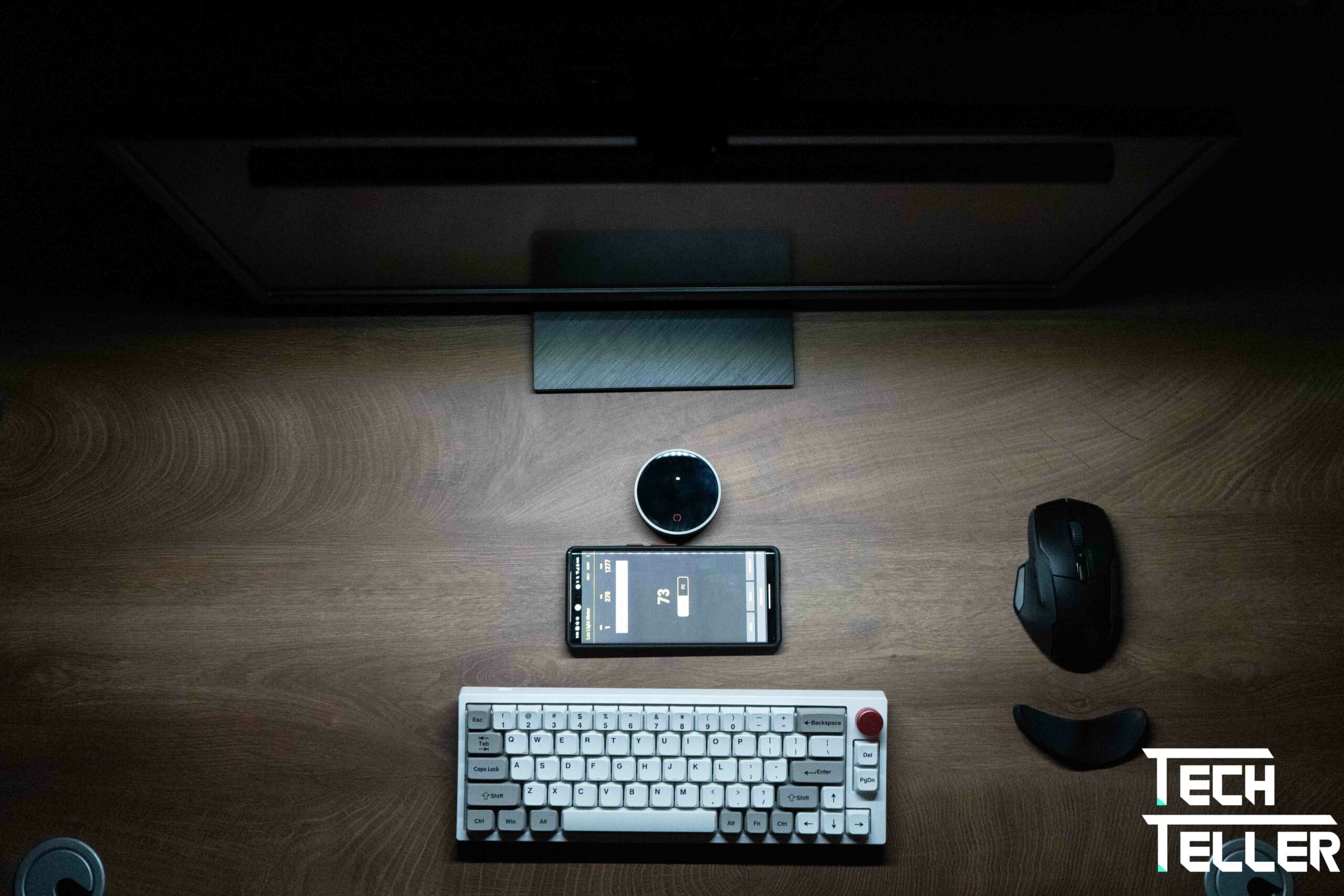
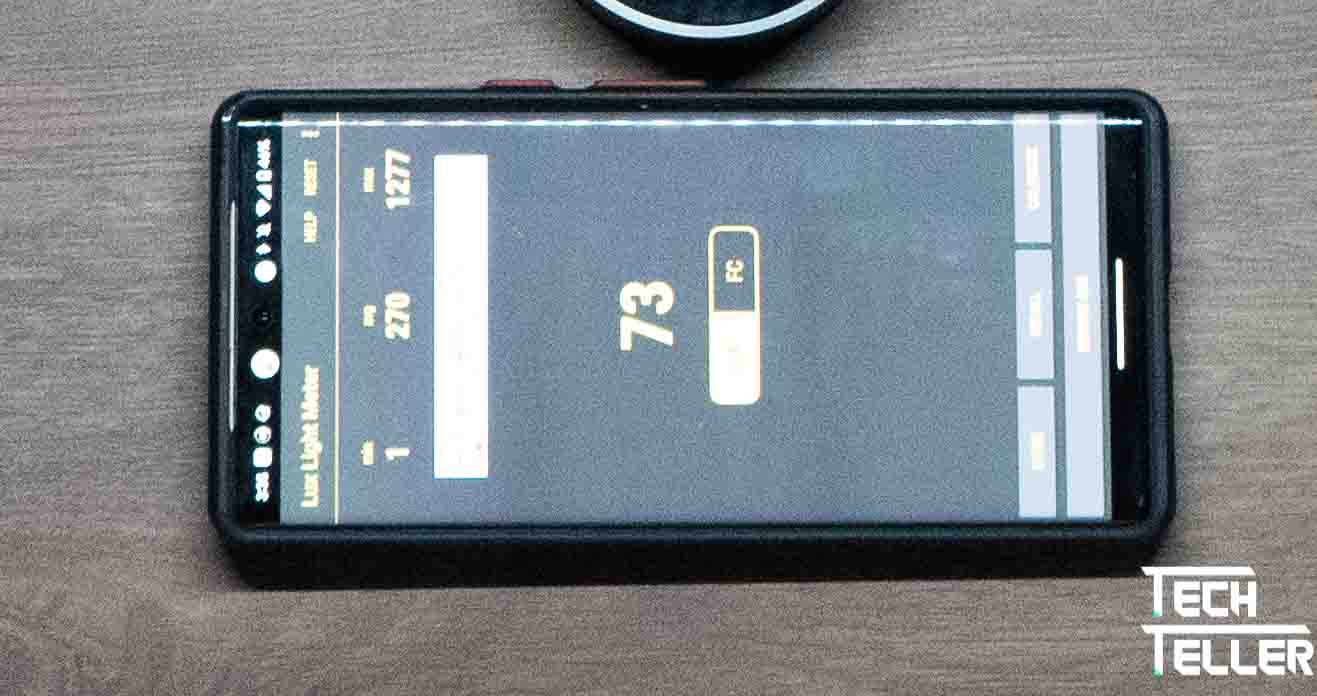
最低亮度則有73Lux
2700K色溫下亮度

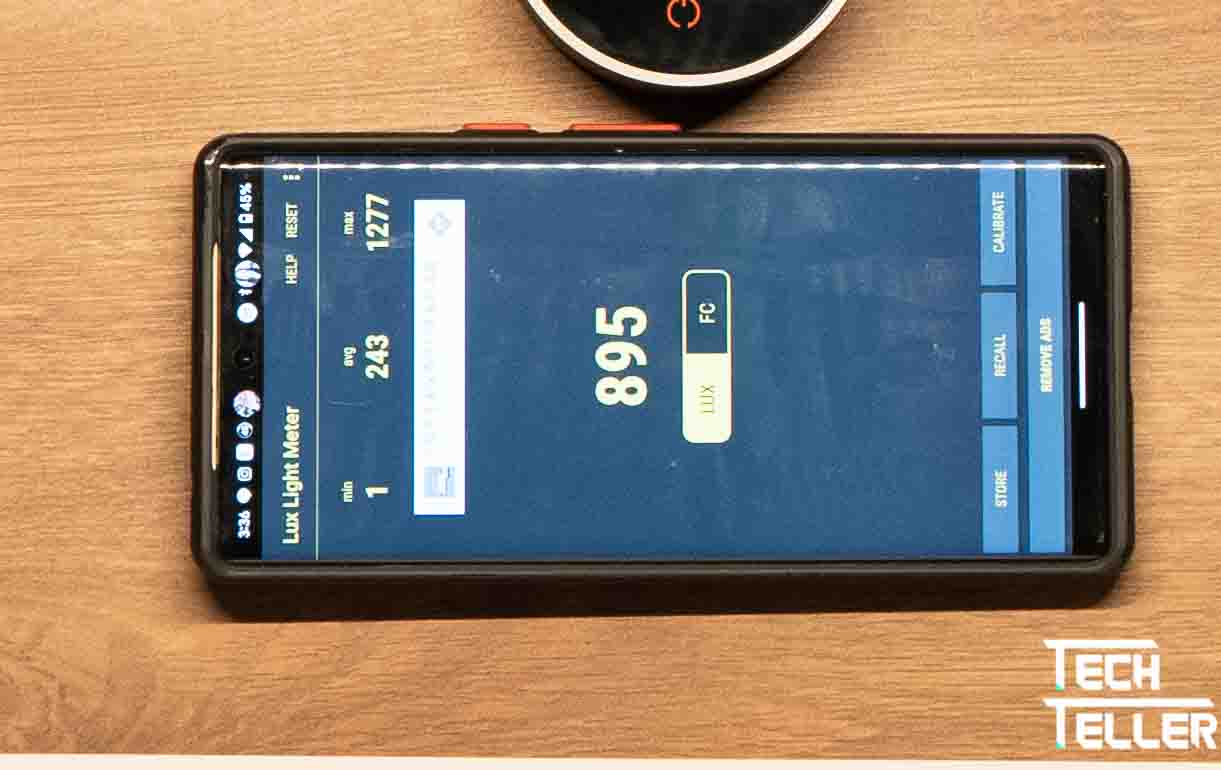
最大亮度可以達到895Lux

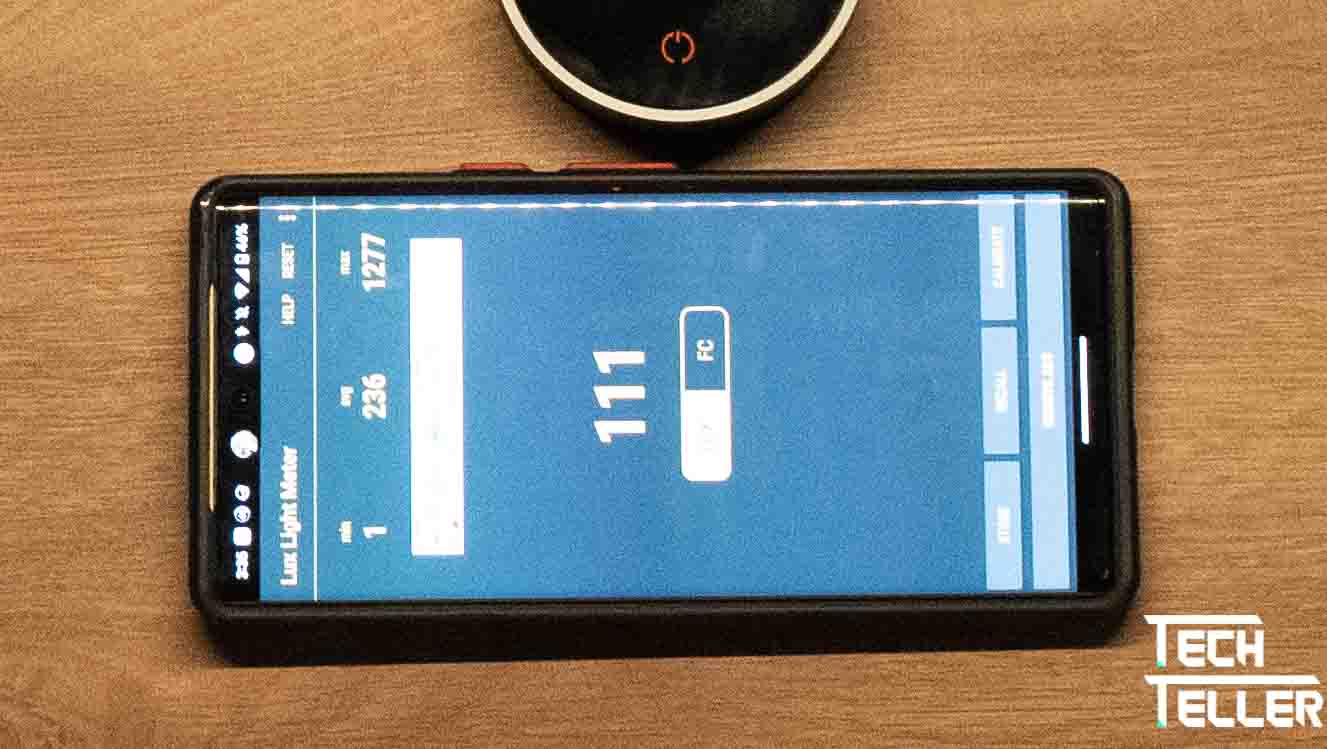
最低亮度則有111Lux
預設模式下亮度

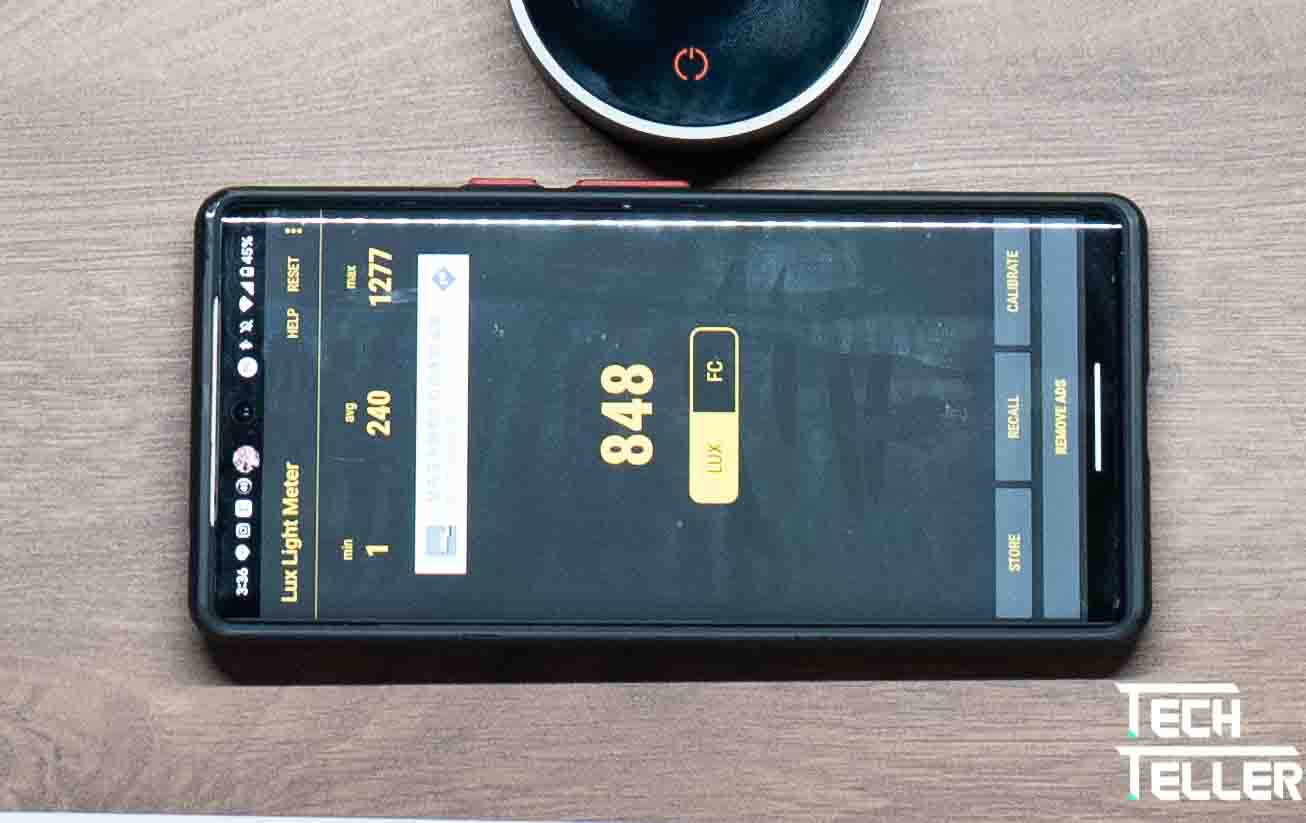
專注模式下亮度可以達848Lux

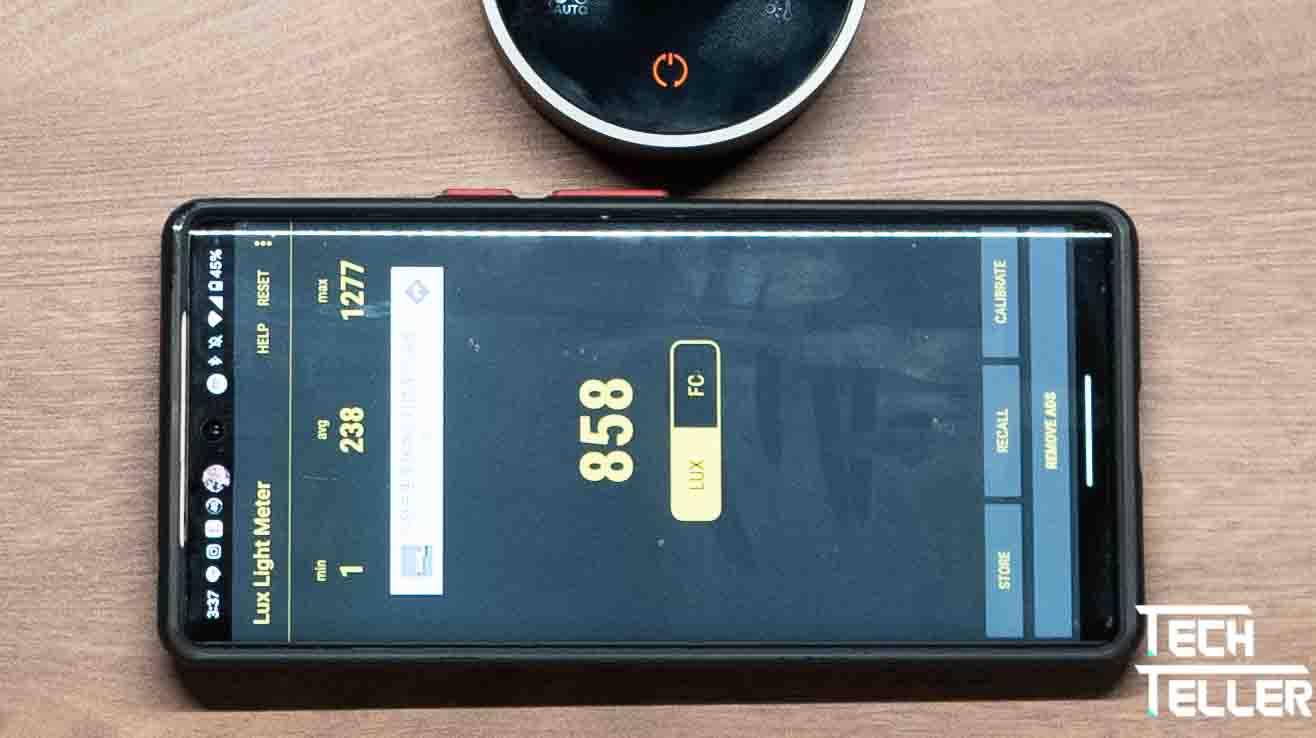
閱讀模式下亮度可以達到858Lux

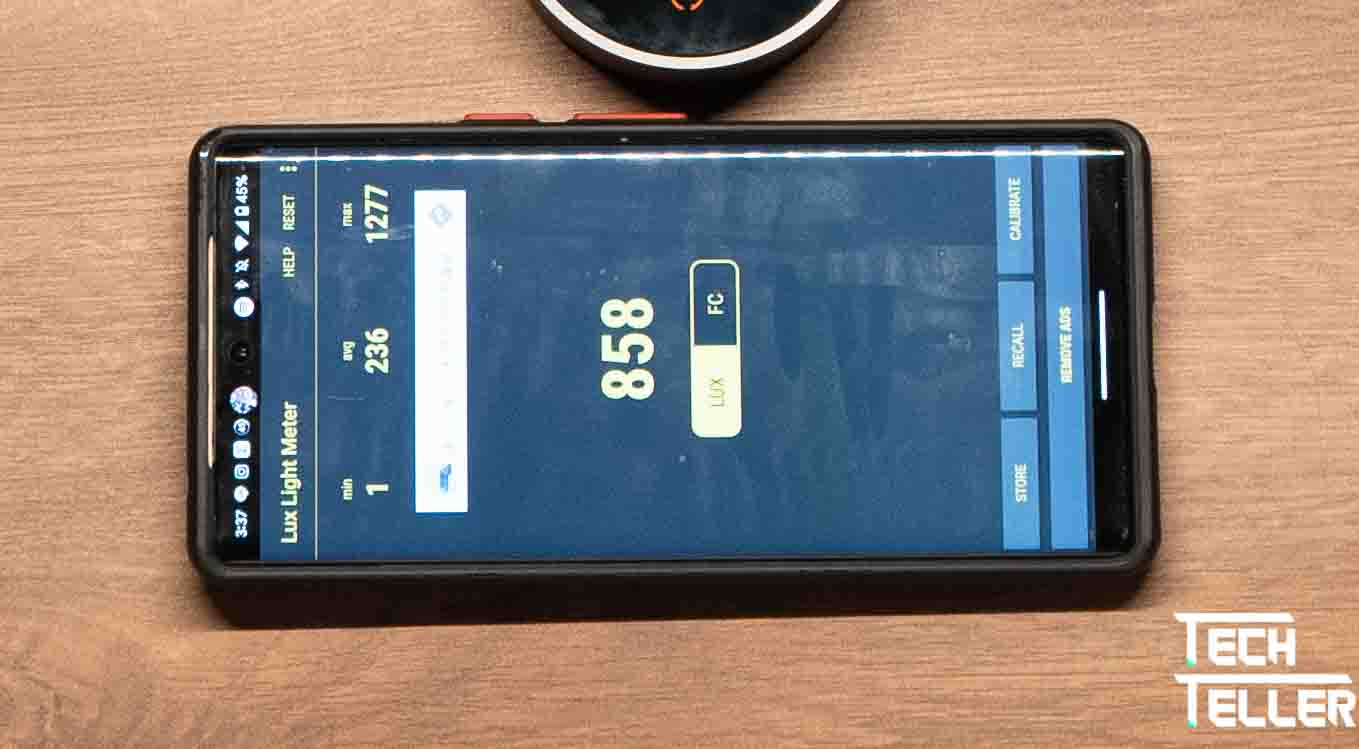
放鬆模式下亮度可以達到858Lux
雙掛燈
6500K色溫下亮度

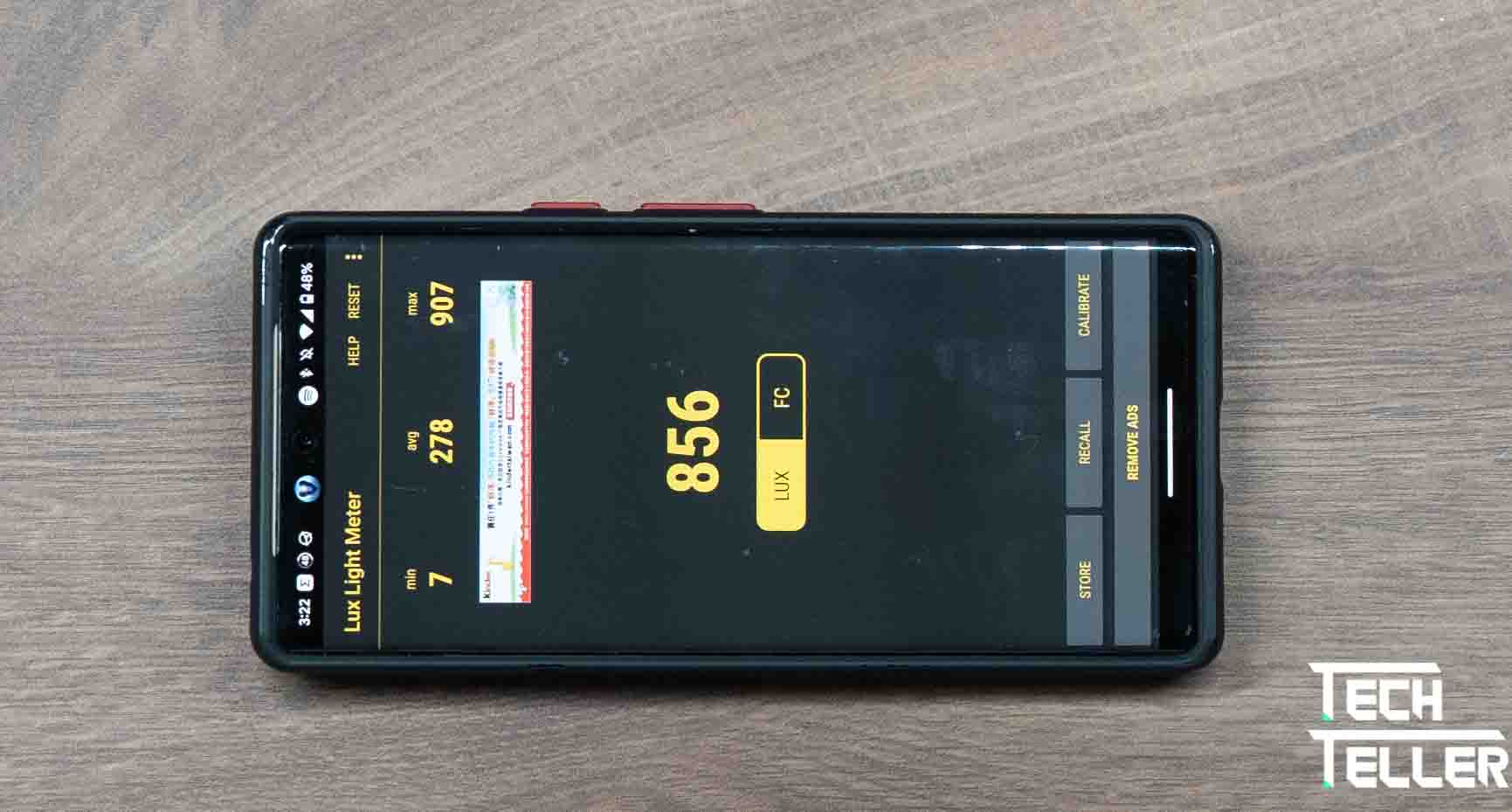
最大亮度可以達到856Lux

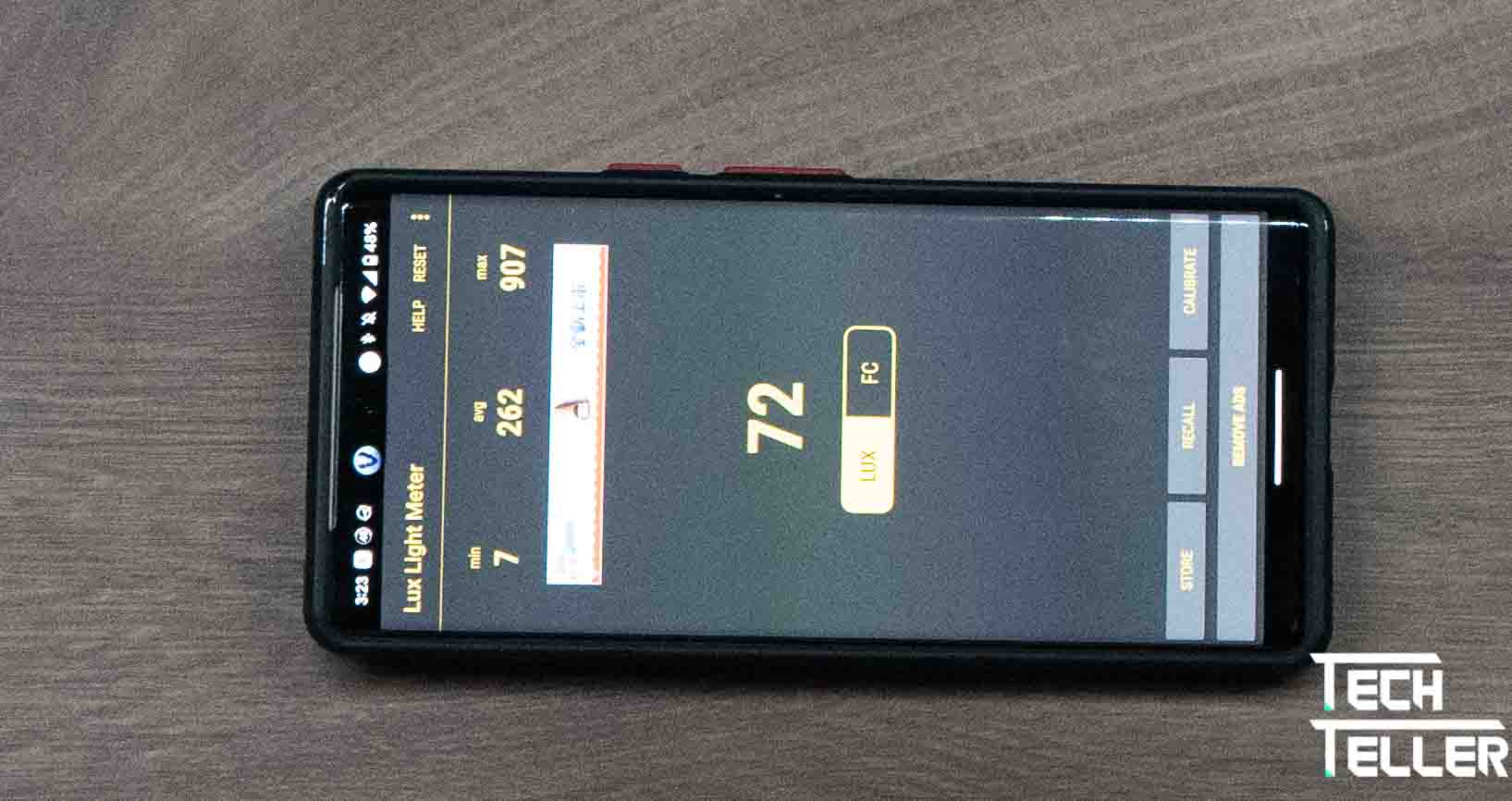
最低亮度則有72Lux
2700K色溫下亮度


最大亮度可以達到890Lux
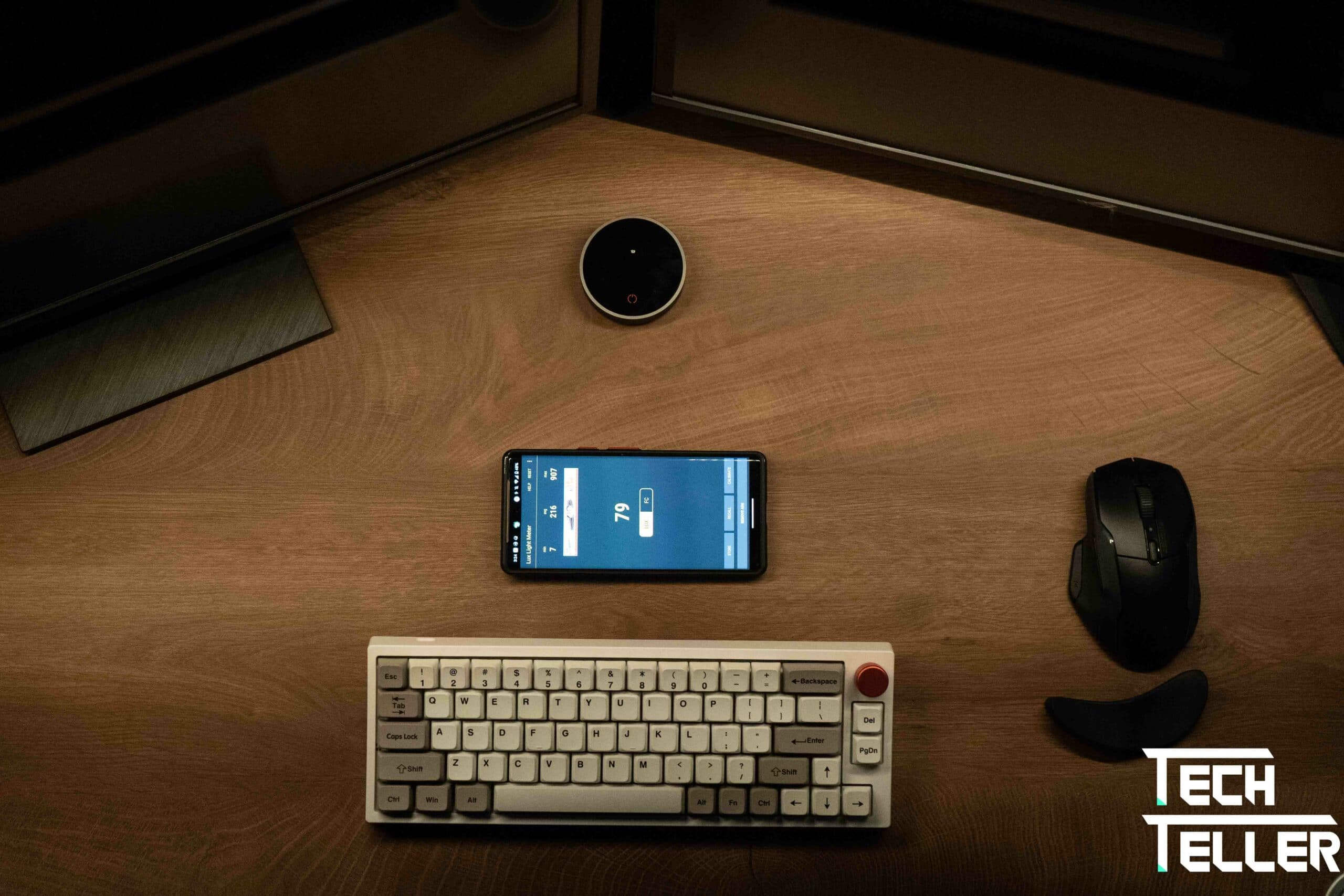
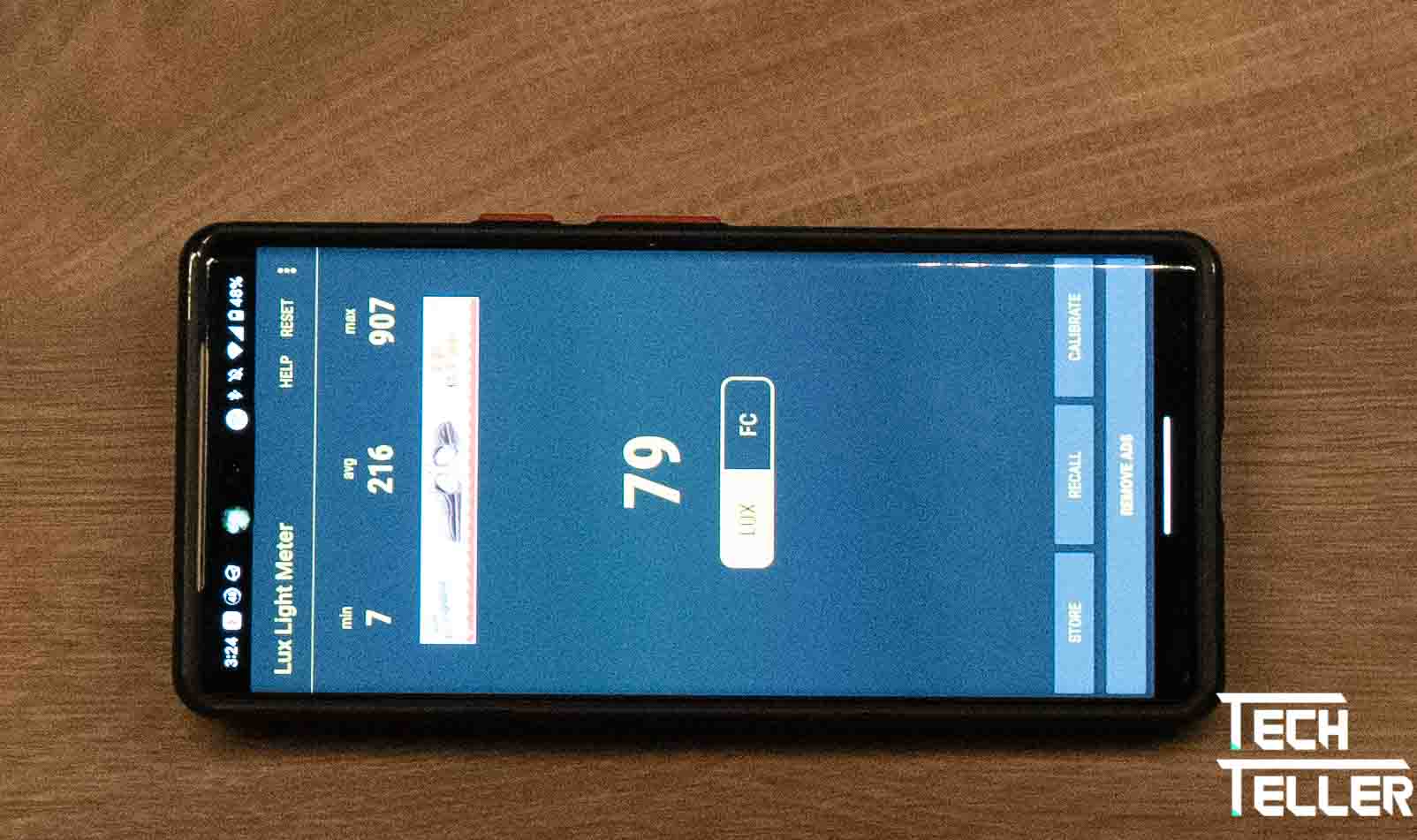
最低亮度則有79Lux
預設模式下亮度


專注模式下亮度可以達852Lux

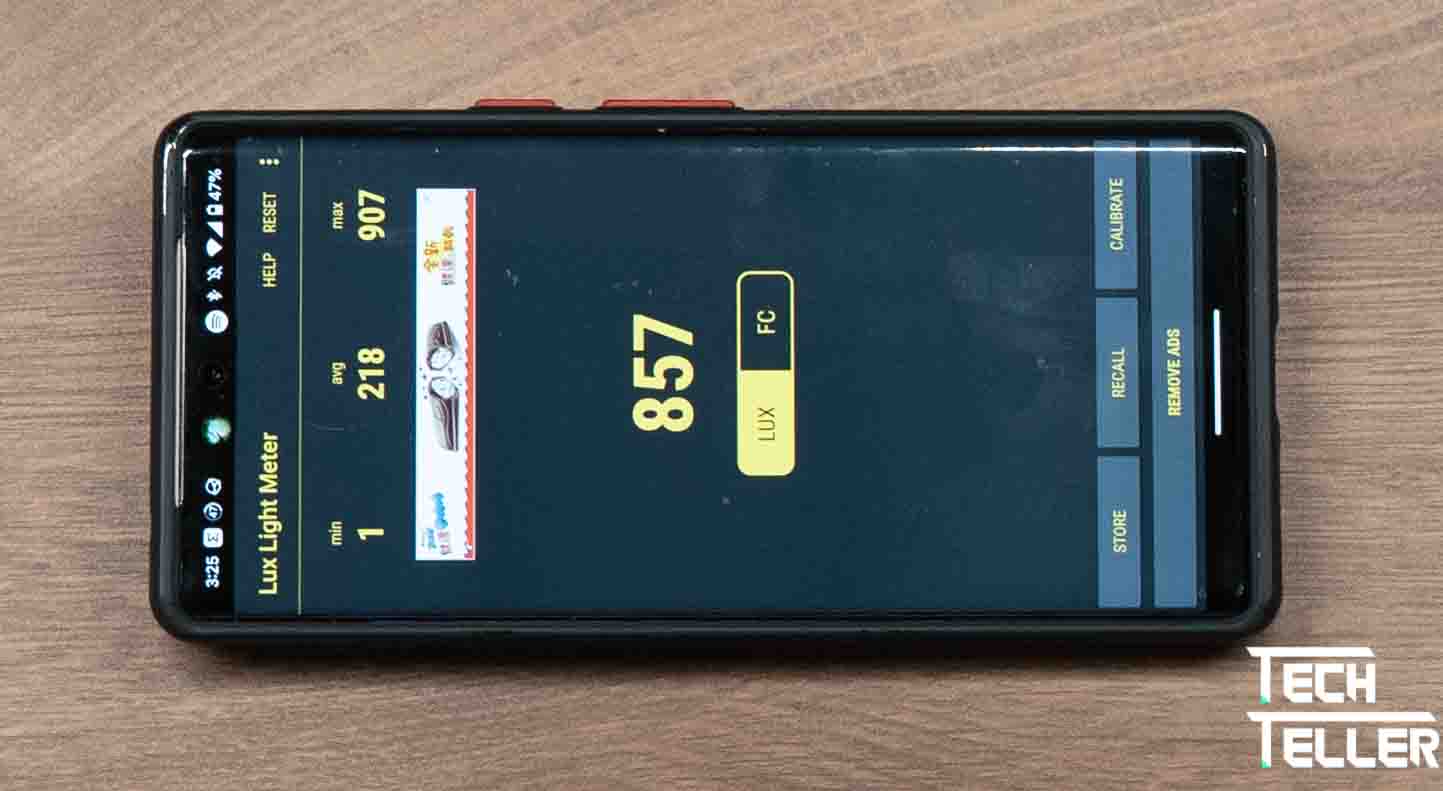
閱讀模式下亮度可以達到857Lux
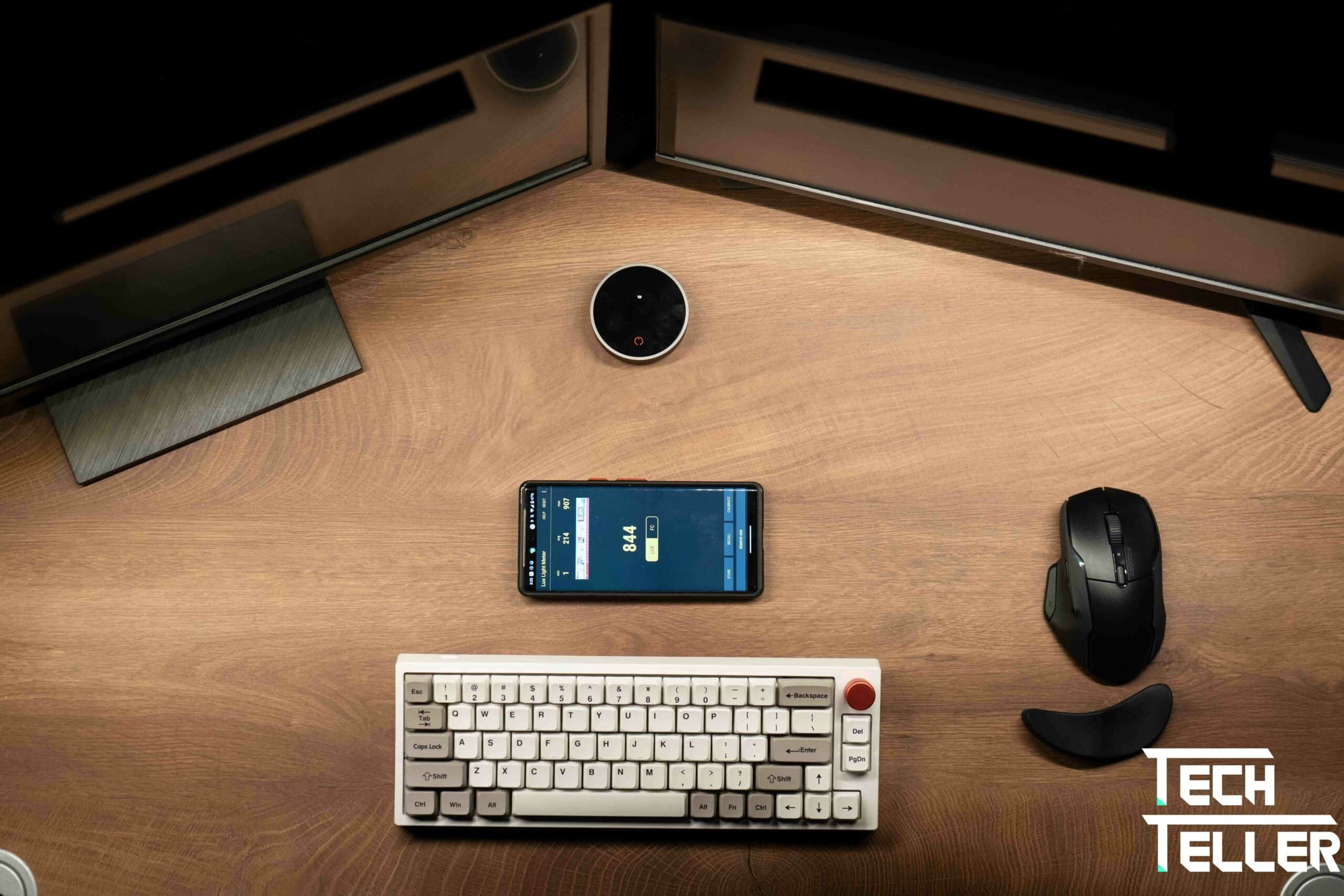
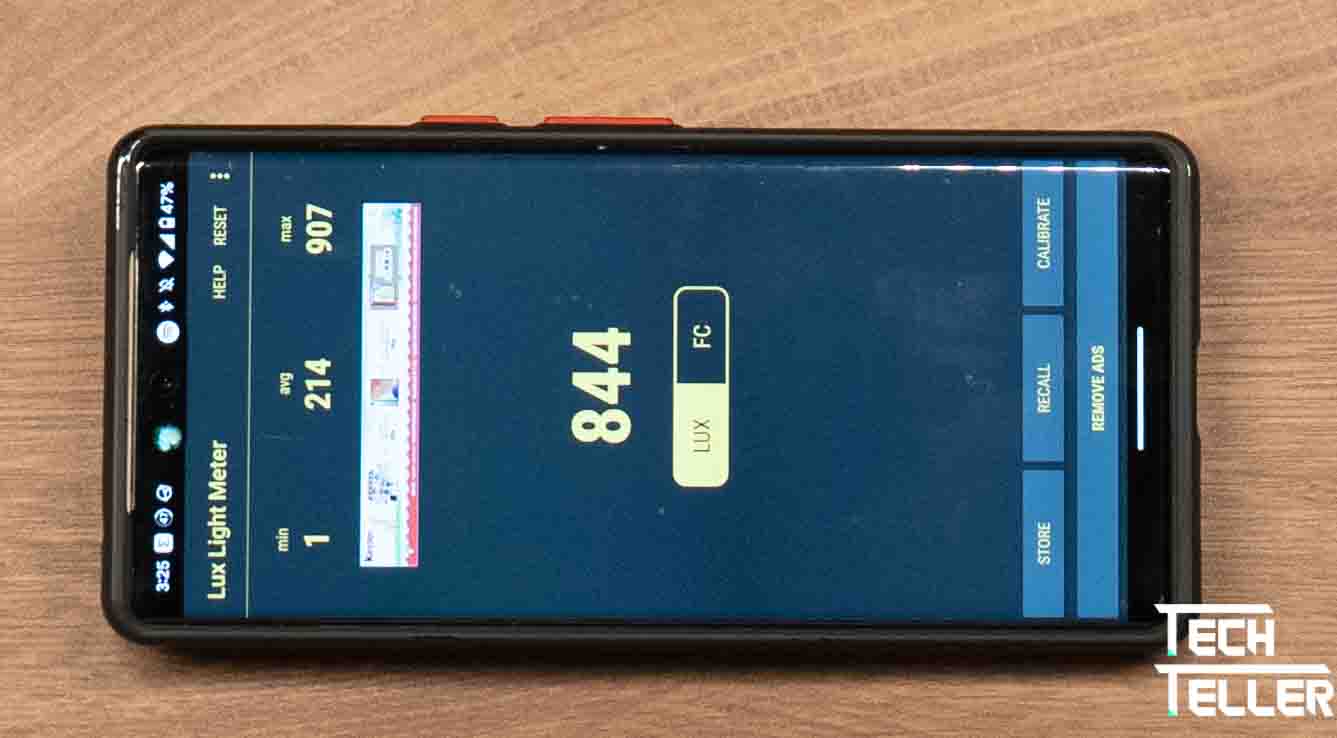
放鬆模式下亮度可以達到844Lux
重量

配重器重量254.8克

單掛燈重量139.4克
結論
Elensense Uni-Light 無論是在光的亮度、切線、控制方式、規格都是很不錯的,相比同價位或是更高一點的產品都還沒有這款規格來的好,所以論性價比來說是非常高的,畢竟眼睛只有一雙,購買一個好的燈在使用電腦時可以有更舒適的
以下有簡單對照表格給大家參考,可以更快速了解目前市面上討論度較高的螢幕掛燈
| 品牌 | Elesense | BenQ | 小米 |
| 型號 | Uni-light | ScreenBar Plus | 螢幕掛燈(MJGJD01YL) |
| 光源種類 | 冷暖雙色LED | 冷暖雙色LED | 冷暖雙色LED |
| 演色性(CRI) | >95 | >95 | 95 |
| 照度(Lux) | >500 | 930 | 未標示 |
| 色溫 | 2700K-6500K | 2700K-6500K | 2700K-6500K |
| 控制器 | 無線,段數調整預設3種模式和自動模式 | 有線控制,無段數調整和自動模式 | 無線,無段數調整和1種模式(電腦模式) |
| 材質 | 鋁合金、鋅合金、ABS | 鋁合金、PC / ABS | 金屬(細項未標示) |
| 售價(新台幣) | 2,490 | 3,690 | 995 |
折扣碼資訊
專屬折扣碼【TTUNI】凡於智選家官網購買Uni-Light智慧螢幕掛燈輸入折扣碼即可現折$300!